Poznámka:
Přístup k této stránce vyžaduje autorizaci. Můžete se zkusit přihlásit nebo změnit adresáře.
Přístup k této stránce vyžaduje autorizaci. Můžete zkusit změnit adresáře.
Tento článek obsahuje tipy a triky pro řešení potíží s cloudovými toky. S novým návrhářem můžete snadno najít a opravit chyby pomocí Copilot. Podívejte se na video v tomto článku v části Řešení potíží v Copilot.
Identifikace konkrétních spuštění toků
Jakmile vytvoříte a nasadíte své toky, možná budete muset odladit konkrétní běhy toku, abyste se ujistili, že tok probíhal podle očekávání. Ve výchozím nastavení se vlastník toku může podívat na sloupce Začátek, Doba trvání a Stav v zobrazení historie spuštění v Power Automate, které mu pomohou identifikovat spuštění toku, které ho u ladění zajímá. Vlastník může také rozbalit část řešení potíží a identifikovat konkrétní spuštění, o které má zájem, ale u toků, které se spouštějí často, to může být časově náročné.
Aby bylo efektivnější identifikovat spuštění toku při ladění, Power Automate poskytuje vlastníkům toku možnost nakonfigurovat seznam sloupců, který se zobrazí na stránce historie spuštění pro každé spuštění toku. Tyto sloupce mapují spouštěcí výstupy pro váš tok. Když zobrazíte požadované sloupce, ušetříte čas, protože příslušné sloupce se ve výchozím nastavení zobrazí v zobrazení historie spuštění.
Podle těchto kroků můžete do zobrazení historie spuštění přidat jeden nebo více sloupců.
Přihlaste se do Power Automate
Vlevo na obrazovce vyberte Moje toky.
Vyberte tok, pro který chcete zobrazit další informace.
Na stránce s údaji toku vyberte Upravit sloupce.
Vyberte sloupce, které chcete přidat do zobrazení historie spuštění pro tok, který jste vybrali, a pak vyberte Uložit.
Zobrazte seznam sloupců, který se zobrazí v zobrazení historie spuštění pro tok, který jste vybrali.
Sloupce hasAttachments a isHTML jsou teď viditelné pro tok, takže můžete rychle zobrazit tyto hodnoty, které vám pomohou s laděním toku.
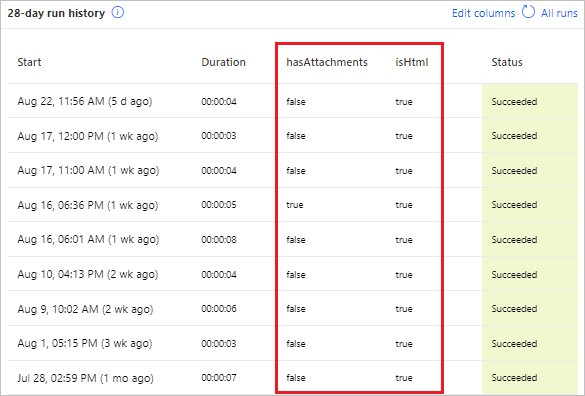
Tip
Můžete také nakonfigurovat seznam sloupců, který se zobrazí v zobrazení Všechna spuštění.
Tipy na opravu v e-mailu
Tipy na opravu se odesílají vlastníkům toku e-mailem pokaždé, když dojde k chybě cloudového toku. Tyto e-maily s tipy na opravu obsahují konkrétní zpětnou vazbu s možností reakce na určité chyby. Jednou z běžných chyb je například nastavení cloudovéoh toku, který se pokouší načíst správce nějakého uživatele v , ale v Office 365 – není žádný správce nakonfigurovaný v Microsoft Entra ID. Pokud tato okolnost nebo nějaké jiné okolnosti způsobí chybu toku, dostanete e-mail s tipy na opravu.
E-mail s tipy na opravu obsahuje následující oddíly:
| Name | Popis |
|---|---|
| Time | Zobrazuje čas, kdy došlo k první chybě toku. |
| Co se stalo | Obsahuje popis problému, který způsobil chybu v toku. |
| Jak to můžu vyřešit | Obsahuje tipy pro řešení problému, který způsobil chybu v toku. |
| Tipy k řešení potíží | Obsahuje podrobnosti, například kolikrát daný tok selhal a odkaz na opakování toku se stejnými vstupními daty. |
Pokud chcete nahlášené chyby opravit, vyberte Opravit můj tok a postupujte podle pokynů v e-mailu s tipy na opravu.
E-maily s tipy na opravu jsou volitelné. Pokud je nechcete dostávat, vypněte je v nabídce vlastností pro konkrétní tok.
Pokud v toku dojde k chybě, můžete ji odstranit také přímo v Power Automate. Tady je několik běžných scénářů chyb a tipy, jak je opravit.
Určení chyby
Chcete-li najít chybu a zjistit, jak ji opravit, postupujte takto.
Vyberte Moje toky.
Vyberte tok, který selhal.
V sekci Historie spouštění za 28 dní vyberte datum neúspěšného spuštění.
Zobrazí se podrobnosti o toku a nejméně u jednoho kroku se zobrazí červený vykřičník.
Otevřete tento neúspěšný krok a poté zkontrolujte chybovou zprávu.
V pravém podokně vidíte podrobnosti chyby a jak opravit tuto chybu
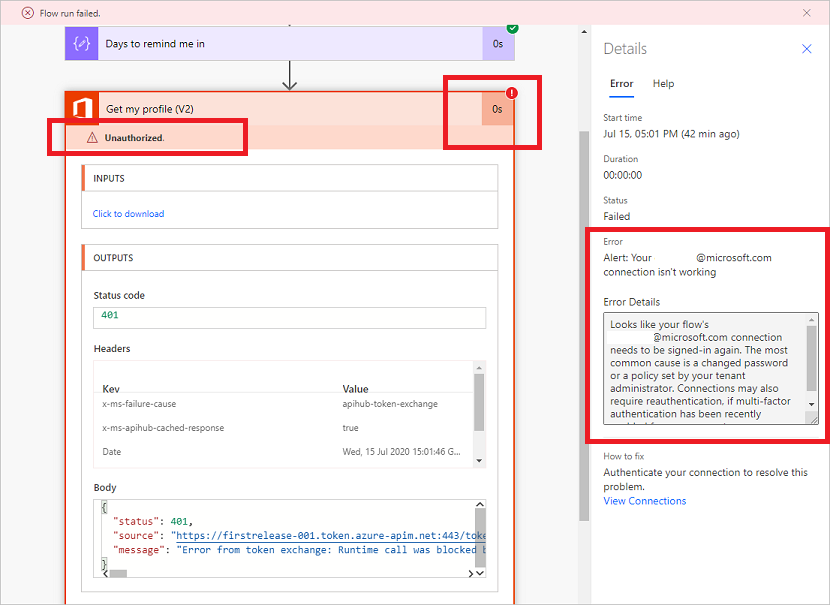
Chyby ověřování
V mnoha případech toky selžou z důvodu chyby ověřování. Pokud máte tento typ chyby, chybová zpráva obsahuje text Neověřeno nebo kód chyby 401 nebo 403. Chyba ověřování se obvykle dá vyřešit aktualizací připojení:
V pravém podokně pod sekcí Jak opravit vyberte Zobrazit připojení.
Posuňte se na připojení, pro které se zobrazila chybová zpráva Neověřeno.
Vedle připojení vyberte odkaz Opravit připojení ve zprávě o neověřeném připojení.
Ověřte své přihlašovací údaje podle zobrazených pokynů.
Vraťte se k selhání spuštění toku a pak vyberte Znovu odeslat.
Tok by se měl spustit podle očekávání.
Řešení potíží v Copilotu
Funkce řešení potíží v Copilot vám Power Automate může pomoct při identifikaci a řešení chyb, ke kterým může dojít během testování cloudových toků nebo při kontrole historie spuštění toku. Tuto funkci Copilota můžete použít, když je zapnuto nové prostředí návrháře.
V tomto krátkém videu se dozvíte, jak řešit chyby cloudového toku pomocí Copilot:
Funkce řešení potíží v Copilot poskytuje lidsky čitelné shrnutí chyby, a pokud je to možné, pokusí se poskytnout řešení k opravě chyby. To může výrazně zlepšit vaše zkušenosti tím, že zkrátí čas a úsilí potřebné k odstraňování a řešení problémů.
Poznámka:
Funkce řešení potíží v Copilot nemusí fungovat ve všech scénářích. V průběhu času se neustále učí a zlepšuje, což znamená, že jeho schopnost pomáhat uživatelům a řešit problémy se jen zlepšuje. Jedná se o skvělý příklad toho, jak lze umělou inteligenci a strojové učení využít ke zlepšení vašich zkušeností a produktivity.

Konfigurace akce
Toky také selžou v případě, když nastavení v akci toku nefunguje podle očekávání. V takovém případě chybová zpráva obsahuje text Neověřeno nebo Nenalezeno nebo kód chyby 400 nebo 404.
Podrobnosti chyby by měly obsahovat pokyny k vyřešení tohoto selhání. Aktualizace konfigurace:
- Vyberte Upravit a poté opravte problém v definici toku.
- Uložte aktualizovaný tok.
- Vyberte Znovu odeslat a zkuste spuštění znovu s aktualizovanou konfigurací.
Jiná selhání
Pokud se zobrazí kód chyby 500 nebo 502, jde o dočasné nebo přechodné selhání. Chcete-li tok znovu spustit, vyberte Znovu odeslat.
Získání nápovědy z podpory nebo od komunity
Pokud potřebujete nápovědu, můžete použít naše možnosti samoobslužné podpory nebo požádat o pomoc jiné uživatele.
Svépomoc
Stránka podpory Power Automate vám nabízí několik možností svépomoci.
- Přejděte na podporu Power Automate.
- V kategorii Svépomoc vyberte Výuka, Ukázky nebo Dokumentace.
Požádejte o pomoc jiné uživatele
Přejděte na podporu Power Automate.
V oddílu Požádat o pomoc vyberte Kontaktovat podporu.
Zadejte nebo vyberte prostředí, které vám pomůže problém identifikovat.
Pokud chcete vyhledat doporučená řešení, vyplňte pole Řekněte nám, s čím potřebujete pomoct, a pak vyberte šipku vpravo vedle pole.
Pokud jste našli své řešení, vyberte Ano v poli Byla tato řešení užitečná.
Pokud nenajdete řešení, vyberte Zeptat se virtuálního agenta.
Na obrazovce Virtuální agent napište zprávu a pak vyberte Odeslat.
Pokud potřebujete další pomoc od ostatních, vraťte se na podporu Power Automate a vyberte Komunita.
Na stránce Komunita Microsoft Power Automate si můžete přizpůsobit vyhledávání a získat odpovědi a tipy přímo od ostatních uživatelů Power Automate.
Související informace
Školení: Osvědčené postupy pro zvládnutí chyb v tocích Power Automate (modul)